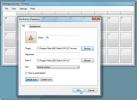Alt hvad du behøver at vide om Windows 10-startmenuen [Review]
Windows 10 har bragt Start-menuen tilbage, og Windows-brugere kender alle det, men i Windows 10 har det et nyt look. Det var ikke kun den gamle menu, som vi alle var nostalgiske til; når du først begynder at bruge det, er du klar over, at Start-menuen er en omfattende version af startskærmen, og at mange funktioner i den korrekt reflekterer dette. Vi har detaljeret alt hvad du har brug for at vide om denne nye Start-menu nedenfor, hvad den har at tilbyde, og hvilke tilpasningsmuligheder der er tilgængelige.

Moderne UI-design
Start-menuen har modtaget den moderne UI-behandling, og det er tydeligt med de levende fliser og det flade design. Den indeholder stadig fastlagte programmer og en søgefelt samt en liste over 'Alle apps', der giver dig mulighed for at starte en hvilken som helst valgt app. Det, der er anderledes, er evnen til at rumme langt mere fastgjorte programmer end det kunne i Windows 7 samt support til fastgørelse af moderne apps. Listen over fastgjorte og nyere apps indeholder moderne apps såvel som desktop-apps. Fliserne kan dog kun rumme moderne apps og deres fliser. Du kan trække en moderne app fra den fastlagte liste til fliserne, men du kan ikke gøre det samme for en desktop-app.
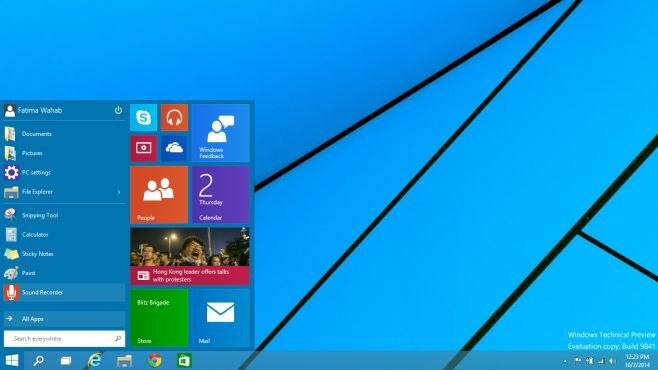
Levende fliser
De levende fliser er det, der emulerer Start-skærmen i Start-menuen. De opdateres i realtid og kan ændres i størrelse, omarrangeres, fastgøres / ikke fastgøres og tændes eller slukkes. For at omarrangere en flise skal du blot klikke og trække for at flytte den igen. I betragtning af at Start-menuen er en mere kompakt version af Start-skærmen, kan du ikke tilføje skillelinjer. Fliserne klikker på plads, når du bevæger dem rundt, så de tager så lidt plads som muligt.
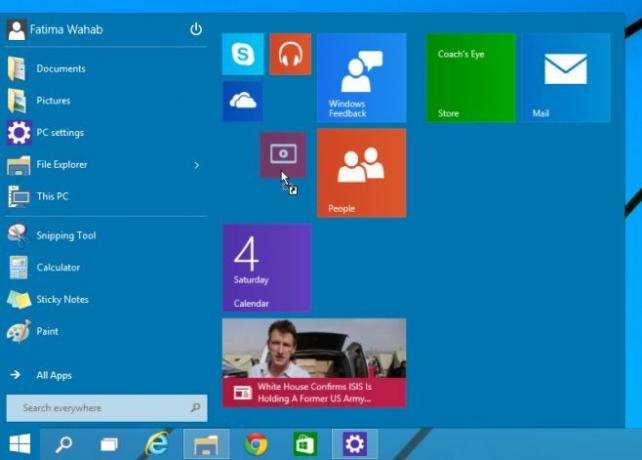
For at ændre størrelsen på en flise skal du højreklikke på den og vælge en af fire størrelser i menuen Ændre størrelse. Du fjerner også en flise fra Start-menuen og fastgør / fjerner den fra proceslinjen fra dens højreklik-kontekstmenu.
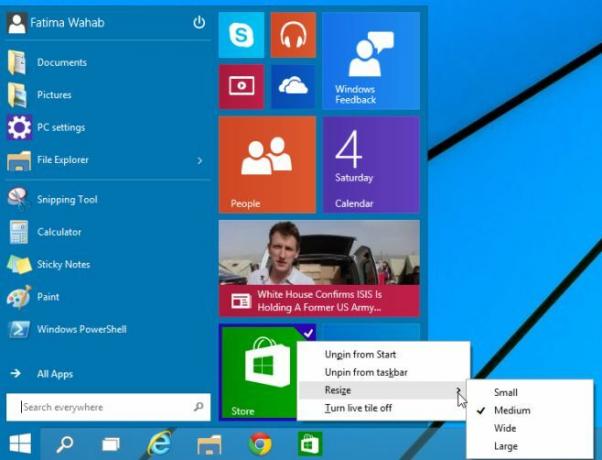
Træk & slip elementer for at fastgøre
Dette er en gammel funktion fra Windows 7, som behørigt er overført til Start-menuen i Windows 10. Du kan trække og slippe filer og mapper hvor som helst, og de fastgøres til startmenuen.
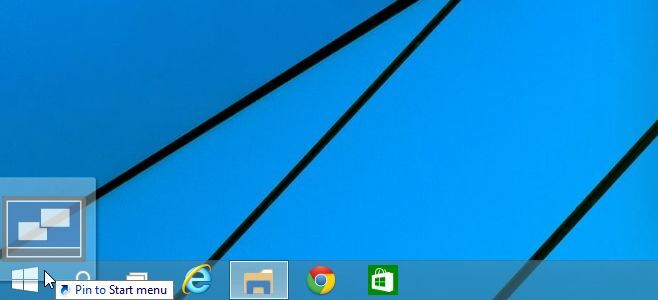
Tilpas Start-menu
Der er en ny og dedikeret tilpasningsmenu til menuen Start. For at få adgang til det skal du åbne egenskaberne for proceslinjen og gå til fanen Start menu eller højreklikke hvor som helst i menuen Start og vælge egenskaber. Gå til fanen Start-menu, klik på Tilpas, og vælg hvilke mapper og placeringer, du vil inkludere og ekskludere fra Start-menuen. Du kan også deaktivere træk og slip af elementer til Start-menuen og deaktivere undermenuer, der åbnes, når du holder musemarkøren hen over dem.

Farvetema
Du kan ændre Start-menuens farve på samme måde som du kan med Start-skærmen. Højreklik på Start-menuen og vælg Tilpas. Vælg en farve og anvend den. Den samme farve anvendes på proceslinjen og på appvinduer.

Det overlader dig virkelig at tænke, hvorfor Microsoft ikke bare gjorde dette i Windows 8, da udførelsen er temmelig god, og du har slags stadig alt, hvad Startskærmen har at tilbyde dig.
Søge
Seneste Indlæg
MadAppLauncher tilføjer 300 applikationer, scripts, mapper for hurtigt at få adgang til dem
Anvendelsen af applikationsstartere kan ikke undervurderes, da de...
Tilføj filsorteringsoverskrifter i Windows 7 Explorer med Explorer7Fixes
Du har måske bemærket, at Windows 7 Explorer viser sorter overskrif...
Opret tekstdokumenter i træstruktur for bedre organisation
Kategorisering af assorteret information ud fra givet tekst er den ...